Win7系统iis服务器如何使用?Win7系统下搭建iis服务器的详细方法
iis是由微软公司提供的基于运行MicrosoftWindows的互联网基本服务,意为互联网信息服务。IIS是一种网页(web)服务组件,其中分为“Web服务器”、“FTP服务器”、“NNTP服务器”和“SMTP服务器”。有iis服务器在网络上发布信息成为了很容易的事。那么在Win7系统下如何搭建iis服务器呢?下面小编为大家详细讲解Win7系统下搭建iis服务器的详细方法。
推荐:雨林木风win7旗舰版系统下载
1、依次点击开始菜单—控制面板,将控制面板查看方式修改为“大图标”,然后点击“程序和功能”;
2、点击左侧的“打开或关闭Windows功能”;
3、等待一会,在“Windows功能”界面展开“Inertnet信息服务”—“IIS6管理兼容性”,将“IIS6管理兼容性”子项全部打钩(“IIS6WMI兼容性”、“IIS6管理控制台”、“IIS6脚本工具”、“IIS元数据库和IIS6配置兼容性”),将“IIS管理服务”、“IIS管理脚本和工具”、“IIS控制台”全部打钩,然后点击确定,等待其安装完成点击“立即重新启动”;
4、重启后点击开始菜单—控制面板,将控制面板查看方式修改为“小图标”,点击“管理工具”;
5、双击打开“Internet信息服务(IIS)管理器”;
6、展开右边的个人PC栏,右击网站——添加网站,在出来的对话框中添加自己的网站名称、物理路径(选择你的网站目录)。记得要设置网站文件夹的安全项,添加一个Everyone用户,设置所有权限控制即可,最后点确定;
7、双击IIS7中“ASP”,父路径是没有启用的,所以我们要选择True开启;
8、在右侧点击高级设置选项,可以修改网站的目录。单击右侧的绑定,可以修改网站的端口。双击IIS7中的默认文档,可设置网站的默认文档;
9、设置完成后,在浏览器的地址栏里面访问自己的IP就可以打开刚才添加的网站了!
以上就是Win7系统下搭建iis服务器的详细方法,操作步骤还是比较简单的,只要一步一步设置即可,希望能够帮助到大家。
具体:
1、打开 "控制面板",选择"程序" -> "打开或关闭Windows资源",在弹出的窗体里找到 “Internet信息服务”,展开后选择“Ftp服务器",然后点击"确定",此时Windows开始更新功能资源列表。
2、更新完成后,进入"控制面板" -> "系统和安全" -> "管理工具" ,双击 "Internet 信息服务(IIS)管理器"。在弹出的窗体中右键点击你的计算机名称,选择添加FTP站点。
会弹出如下窗口:
在此窗口中输入Ftp站点的名称(例如"myFtp"),物理路径(例如"d:\myFtp"),点击 "下一步"在"IP地址"框中输入本机的IP地址(例如本机IP地址为1921681100),然后点"下一步",(注:此步操作时要根据实际情况,慎重配置),由于本人局域网中的安全问题没有过于敏感的信息,因此在身份验证中选中"匿名",并允许所有用户访问,执行读和写的操作权限。最后点击完成。
3、配置防火墙,以便其它用户通过局域网中其它计算机访问本计算机中的Ftp资源。进入"控制面板" -> "系统和安全" - > "允许程序通过防火墙" -> 钩上FTP及后面两个框选上。
WIN7系统下建FTP服务器方法:一、创建FTP站点。
打开:控制面板---系统和安全---管理工具---Internet 信息服务。
建站:右键点击网站---添加FTP站点。
输入FTP 站点名称---选择你的 FTP 目录物理路径,点下一步。
IP选择本机IP,端口默认21(可更改),SSL选"允许",点下一步。
设置权限,点击完成。
二、管理用户权限。
Trsmas(新建FTP站点)右键点击,选择"编辑权限"。
FTP属性----安全----编辑---打开FTP权限对话窗。
匿名访问:添加---打开选择用户或组对话窗---文本框中输入everyone---检查名称---确定。
权限访问:高级---打开新窗口---立即查找---在结果中选择---确定。
注:提前在系统中添加用户名和密码。
三、验证成功。
打开网页,输入ftp://IP:port。
匿名访问,则直接进入根目录下;有权限限制的,输入用户名和系统密码。
四、常遇问题。
更改防护墙设置。
若FTP所在主机IP发生变化要重置FTP站点的绑定IP。
FTP设置发生变化后,要重新启动FTP站点才能生效。
打开登录页后,输入用户名密码,登录失败始终停留在登录页。
修改SSl为"允许",重启站点确认 。
首先是web服务器的搭建方法:
1、打开控制面板,选择并进入“程序”,双击“打开或关闭Windows服务”,在弹出的窗口中选择“Internet信息服务”下面所有地选项,点击确定后,开始更新服务。
2、更新完成后,打开浏览器,输入“http://localhost/”回车,如果此时出现IIS7欢迎界面,说明Web服务器已经搭建成功。
3当web服务器搭建成功后,下一步所要做的就是把开发的网站安装到Web服务器的目录中。一般情况下,当Web服务器安装完成后,会创建路径“%系统根目录%inetpub/wwwroot”,将开发的网站COPY到该路径下。即可实现本地访问该网站。
WIN7系统下建FTP服务器方法:
一、创建FTP站点。
打开:控制面板---系统和安全---管理工具---Internet 信息服务。
建站:右键点击网站---添加FTP站点。
输入FTP 站点名称---选择你的 FTP 目录物理路径,点下一步。
IP选择本机IP,端口默认21(可更改),SSL选"允许",点下一步。
设置权限,点击完成。
二、管理用户权限。
Trsmas(新建FTP站点)右键点击,选择"编辑权限"。
FTP属性----安全----编辑---打开FTP权限对话窗。
匿名访问:添加---打开选择用户或组对话窗---文本框中输入everyone---检查名称---确定。
权限访问:高级---打开新窗口---立即查找---在结果中选择---确定。
注:提前在系统中添加用户名和密码。
三、验证成功。
打开网页,输入ftp://IP:port。
匿名访问,则直接进入根目录下;有权限限制的,输入用户名和系统密码。
工具:win7
步骤:
打开“控制面板”,点击“程序”进入。
点击“打开或关闭Windows功能”按钮进入。
勾选“Internet信息服务”下面的所有选项,点击“确定”完成设置。
待更新完成后,打开“控制面板”中的“管理工具”项。
双击“Internet信息服务管理器”项就可以对Web服务进行管理。
Web服务器的测试:打开浏览器,输入“http://本机IP地址”,如果弹出如图所示的页面,表示搭建Web服务器成功。
为了确保外网可以正常访问该Web服务,需要将本机对HTTP服务的防火墙打开。进入控制面板,点击“服务和安全”->“允许程序通过网络防火墙进入访问”项。然后在打开的窗口中选择“HTTP服务”即可。
可以按如下方法在win7系统上安装iis服务。
1、WIN+R键打开运行。
2、输入appwizcpl,打开控制面板的”程序和功能“,点击左侧的”打开或关闭windows功能“,在弹出的窗口中依次展开Internet信息服务→万维网服务,勾选确定等待安装完成。
3、安装完成后,在浏览器地址栏输入127001,查看是否安装成功。
在Windows7系统的电脑上安装IIS服务(Internet信息服务)即可实现网站服务器的功能,操作方法如下:
1、打开系统自动的“控制面板”--“程序和功能”点击进入。
2、在“程序和功能”中,点击“打开或关闭Windows功能”,勾选“Internet信息服务”,点击“确定”进行安装IIS服务。
3、IIS安装完成后,在“计算机”上单击鼠标右键,打开“管理”,在“服务和应用程序”下的“Internet信息服务”中,单击鼠标右键“网站”,添加本地网站程序即可。
4、这里可以启动或者停止IIS服务,IIS服务支持aspnet和asp的网站运行,由于本地电脑搭建网站服务器,上网IP是变动的,是没法进行域名绑定访问的,可以通过本地回传地址127001或者本机的IP地址进行访问。
在win7搭建服务器也是要装IIS的,装的是IIS75。然后再配置ASPNET环境。http://downchinazcom/server/201102/21_1htm 这篇文章有讲如何安装。

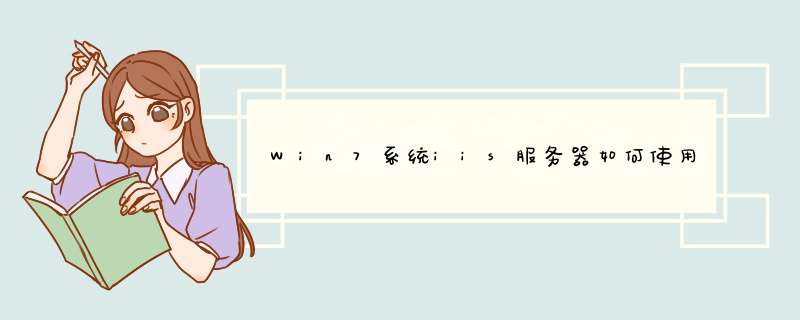





0条评论